아이폰 16 동작(액션) 버튼 활용하기
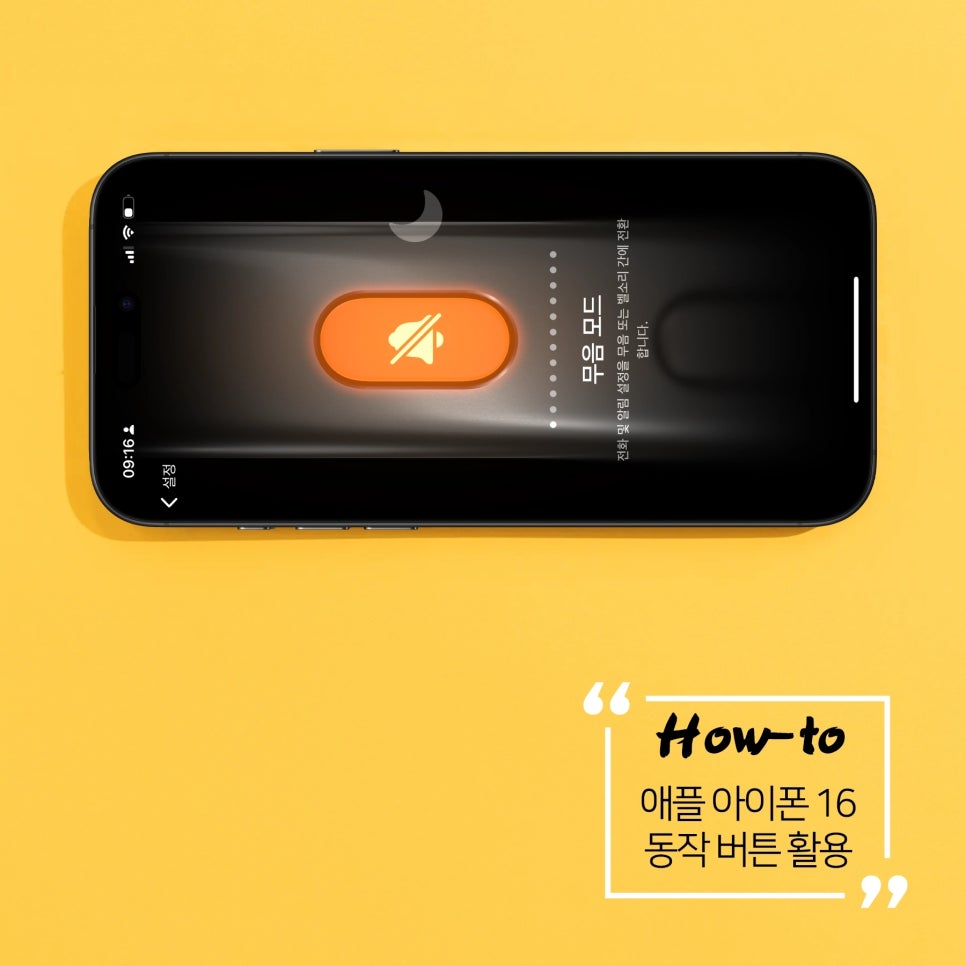
아이폰 15 프로 라인업에서 등장한 ‘동작 버튼(액션 버튼)’은 처음엔 별다른 재주가 없었다. 음소거 버튼을 대체한 동작 버튼은 기껏해야 카메라 앱 호출이 전부였다. 하지만 올해는 아이폰 16과 16 프로에 확대 적용되었을뿐더러 카메라 특화 기능의 ‘카메라 컨트롤’이 새롭게 추가됐다. 그렇다면 이제 동작(액션) 버튼은 어떤 역할을 맡게 될까? iOS 18은 애플이 동작 버튼을 어떻게 활용하지 고민한 흔적의 첫 결과물이다.
iOS 18 환경의 아이폰 15 프로이든 아이폰 16이든 동작(액션) 버튼은 전과 비교되지 않는 수많은 기능(작업)들을 할당할 수 있다. 음성 메모를 시작하고 제목이 떠오르지 않는 음악 제목을 검색하거나 번역, 확대기를 실행하고 자주 쓰는 단축어 연결 버튼으로 활용할 수도 있다. 애플은 앞으로 아이폰 16 카메라 컨트롤 버튼과 차별화를 위한 동작 버튼 활용성에 지금보다 더 많은 고민을 할 것으로 보인다.
동작(액션) 버튼 기본 기능
기본 기능부터 보자. ‘설정→동작 버튼’에서 변경, 설정할 수 있다.
- [jd
- [jd
무음 모드 : 전화, 알림을 무음 또는 벨소리로 전환
- [jd
무음 모드 : 전화, 알림을 무음 또는 벨소리로 전환
무음 모드 : 전화, 알림을 무음 또는 벨소리로 전환
- [jd
- [jd
집중 모드 : 알림 소리가 울리지 않도록 하고 방해 요소를 필터링하기 위해 집중 모드를 켠다. 회의, 미팅이 많은 사람들에게 유용하다.
- [jd
집중 모드 : 알림 소리가 울리지 않도록 하고 방해 요소를 필터링하기 위해 집중 모드를 켠다. 회의, 미팅이 많은 사람들에게 유용하다.
집중 모드 : 알림 소리가 울리지 않도록 하고 방해 요소를 필터링하기 위해 집중 모드를 켠다. 회의, 미팅이 많은 사람들에게 유용하다.
- [jd
- [jd
카메라 : 셀피, 비디오, 인물 사진, 인물 사진 셀피 등 특정 모드로 카메라 앱을 실행할 수 있다.
- [jd
카메라 : 셀피, 비디오, 인물 사진, 인물 사진 셀피 등 특정 모드로 카메라 앱을 실행할 수 있다.
카메라 : 셀피, 비디오, 인물 사진, 인물 사진 셀피 등 특정 모드로 카메라 앱을 실행할 수 있다.
- [jd
- [jd
손전등 : 밤눈이 밝지 않은 사람들에게 유용한 동작 버튼 옵션이다. 아이폰 잠금 화면과 겹친다고? iOS 18에서 변화를 줬다. 아이폰 잠금 화면의 손전등은 다른 기능으로 대체할 수 있다. 손전등은 동작 버튼에, 잠금 화면은 그다음으로 자주 쓰는 기능을 할당하는 식이다. 자주 쓰는 앱을 열고, QR 코드를 스캔하고, 비행기 모드를 켜고, 바로 가기를 실행하는 등 다양한 작업을 할 수 있다. 정말이다.
- [jd
손전등 : 밤눈이 밝지 않은 사람들에게 유용한 동작 버튼 옵션이다. 아이폰 잠금 화면과 겹친다고? iOS 18에서 변화를 줬다. 아이폰 잠금 화면의 손전등은 다른 기능으로 대체할 수 있다. 손전등은 동작 버튼에, 잠금 화면은 그다음으로 자주 쓰는 기능을 할당하는 식이다. 자주 쓰는 앱을 열고, QR 코드를 스캔하고, 비행기 모드를 켜고, 바로 가기를 실행하는 등 다양한 작업을 할 수 있다. 정말이다.
손전등 : 밤눈이 밝지 않은 사람들에게 유용한 동작 버튼 옵션이다. 아이폰 잠금 화면과 겹친다고? iOS 18에서 변화를 줬다. 아이폰 잠금 화면의 손전등은 다른 기능으로 대체할 수 있다. 손전등은 동작 버튼에, 잠금 화면은 그다음으로 자주 쓰는 기능을 할당하는 식이다. 자주 쓰는 앱을 열고, QR 코드를 스캔하고, 비행기 모드를 켜고, 바로 가기를 실행하는 등 다양한 작업을 할 수 있다. 정말이다.

| 음성메모 전사문 기능은 iOS 18.1에서 지원될 예정이다.
- [jd
- [jd
음성 메모 : 음성 메모로 설정하면 버튼을 처음 누를 때 녹음이 시작되고 두 번째 누르면 녹음이 중지된다. iOS 18.1은 음성 메모를 자동으로 텍스트로 저장하는 ‘전사문’ 기능이 추가된다. 강의, 인터뷰 또는 회의를 정기적으로 녹음하는 경우 음성 메모를 지정하자.
- [jd
음성 메모 : 음성 메모로 설정하면 버튼을 처음 누를 때 녹음이 시작되고 두 번째 누르면 녹음이 중지된다. iOS 18.1은 음성 메모를 자동으로 텍스트로 저장하는 ‘전사문’ 기능이 추가된다. 강의, 인터뷰 또는 회의를 정기적으로 녹음하는 경우 음성 메모를 지정하자.
음성 메모 : 음성 메모로 설정하면 버튼을 처음 누를 때 녹음이 시작되고 두 번째 누르면 녹음이 중지된다. iOS 18.1은 음성 메모를 자동으로 텍스트로 저장하는 ‘전사문’ 기능이 추가된다. 강의, 인터뷰 또는 회의를 정기적으로 녹음하는 경우 음성 메모를 지정하자.
- [jd
- [jd
음악 인식 : 샤잠(Shazam)을 활용한 현재 듣고 있는 노래 제목을 알려준다. 솔직히 제어 센터에 더 어울리는 옵션이다.
- [jd
음악 인식 : 샤잠(Shazam)을 활용한 현재 듣고 있는 노래 제목을 알려준다. 솔직히 제어 센터에 더 어울리는 옵션이다.
음악 인식 : 샤잠(Shazam)을 활용한 현재 듣고 있는 노래 제목을 알려준다. 솔직히 제어 센터에 더 어울리는 옵션이다.
- [jd
- [jd
번역 : 동작(액션) 버튼을 누르면 자동으로 말하는 내용을 듣고 다른 언어로 번역한다. 번역 앱에서 언어 선택이 가능하며 텍스트 또는 소리로 들을 수 있다. 익숙하지 않은 언어의 나라로 여행을 떠날 때 활용하자.
- [jd
번역 : 동작(액션) 버튼을 누르면 자동으로 말하는 내용을 듣고 다른 언어로 번역한다. 번역 앱에서 언어 선택이 가능하며 텍스트 또는 소리로 들을 수 있다. 익숙하지 않은 언어의 나라로 여행을 떠날 때 활용하자.
번역 : 동작(액션) 버튼을 누르면 자동으로 말하는 내용을 듣고 다른 언어로 번역한다. 번역 앱에서 언어 선택이 가능하며 텍스트 또는 소리로 들을 수 있다. 익숙하지 않은 언어의 나라로 여행을 떠날 때 활용하자.
- [jd
- [jd
확대기 : 아이폰을 돋보기로 활용하는 확대기는 작은 글씨를 읽을 때 유용하다. 카메라 밝기, 대비를 설정할 수 있고 주변이 어두울 때 손전등을 켤 수 있다.
- [jd
확대기 : 아이폰을 돋보기로 활용하는 확대기는 작은 글씨를 읽을 때 유용하다. 카메라 밝기, 대비를 설정할 수 있고 주변이 어두울 때 손전등을 켤 수 있다.
확대기 : 아이폰을 돋보기로 활용하는 확대기는 작은 글씨를 읽을 때 유용하다. 카메라 밝기, 대비를 설정할 수 있고 주변이 어두울 때 손전등을 켤 수 있다.
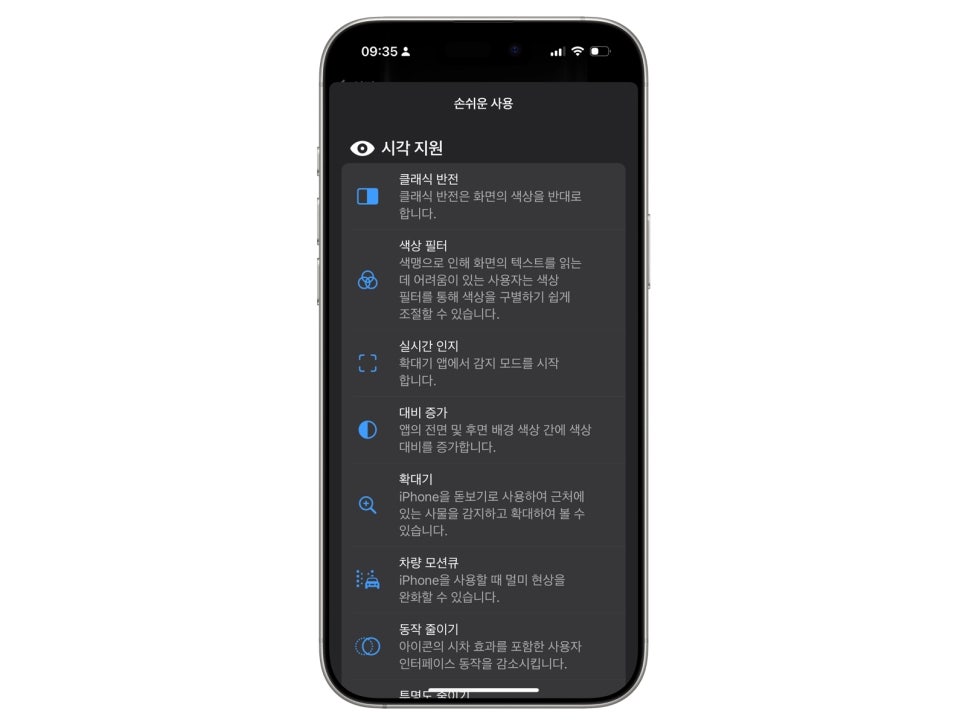
- [jd
- [jd
손쉬운 사용 : 대화 부스트, 동작 줄이기, 차량 모션큐, 배경 사운드 등 모든 순쉬운 사용 기능을 할당할 수 있다.
- [jd
손쉬운 사용 : 대화 부스트, 동작 줄이기, 차량 모션큐, 배경 사운드 등 모든 순쉬운 사용 기능을 할당할 수 있다.
손쉬운 사용 : 대화 부스트, 동작 줄이기, 차량 모션큐, 배경 사운드 등 모든 순쉬운 사용 기능을 할당할 수 있다.
- [jd
- [jd
동작 없음 : 말 그대로 눌렀을 때 별다른 동작을 않는다.
- [jd
동작 없음 : 말 그대로 눌렀을 때 별다른 동작을 않는다.
동작 없음 : 말 그대로 눌렀을 때 별다른 동작을 않는다.
제어기
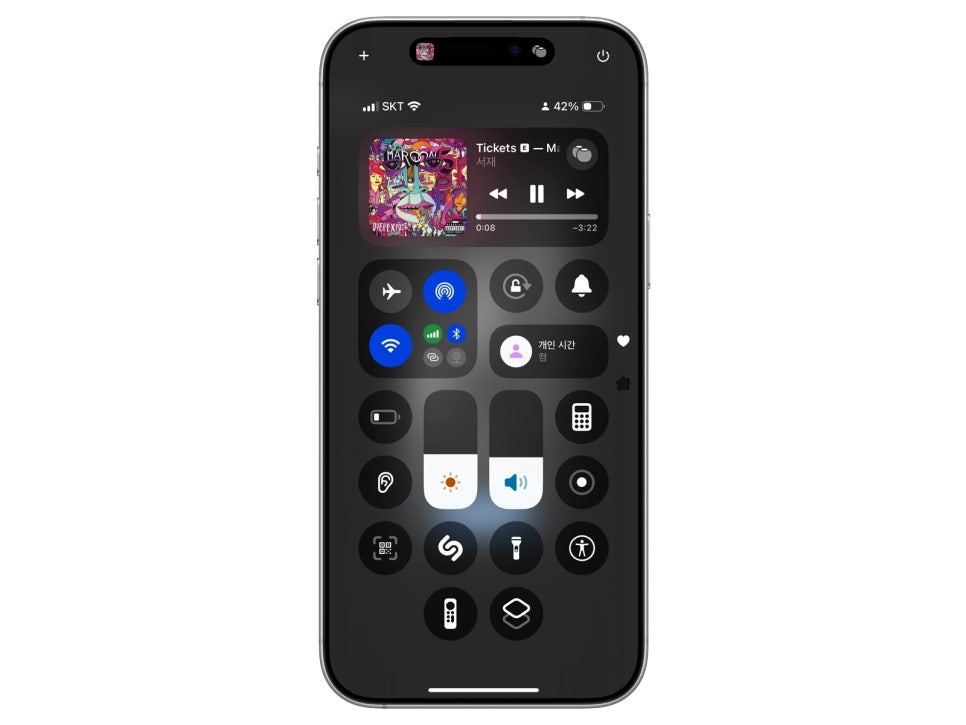
| iOS 18 제어센터. 기능 추가와 위치, 크기 제어권을 사용자에게 넘겼다.
애플은 iOS 18에서 제어 센터를 대대적으로 손봤다. 한마디로 확장이다. 음악 재생 또는 홈 제어와 같은 전용 페이지를 추가했고, 각 기능(제어 버튼) 버튼의 크기를 조절하는 등 사용자 맞춤형 페이지를 만들 수 있다. 앱 개발자들에게도 개방됐다. 모든 서드파티 앱의 제어 센터 컨트롤(버튼)은 '제어 항목 갤러리'에 등록되고 사용자는 여기서 원하는 기능(제어 버튼)을 가져와 추가할 수 있다. 그리고 마침내 동작 버튼에도 적용할 수 있게 됐다.
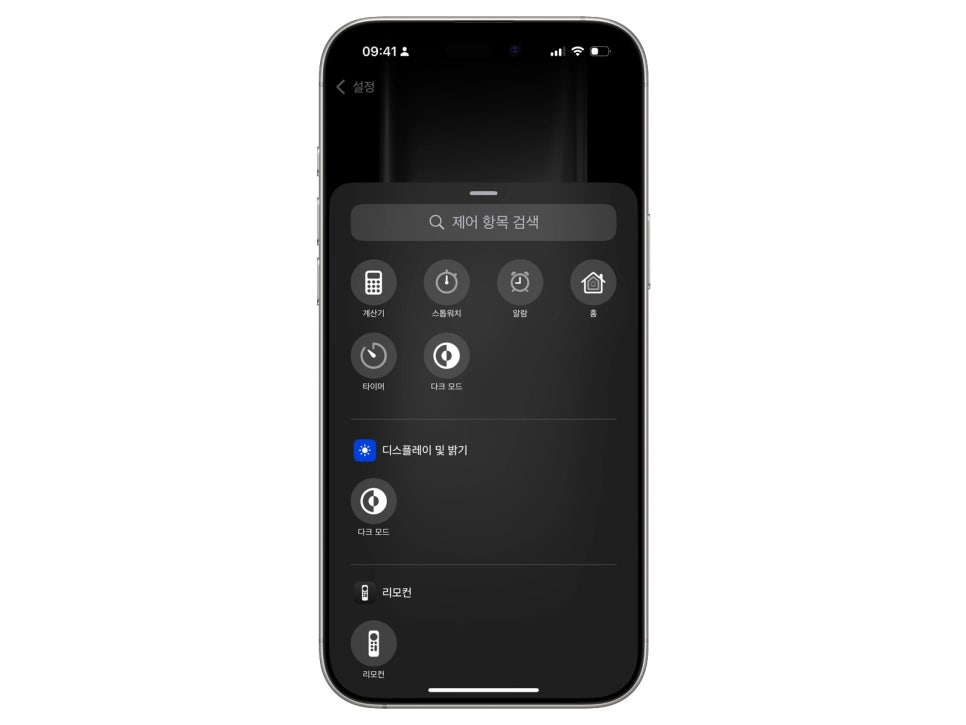
요컨대 모든 사용자에게 동일하게 적용되는 기본 옵션과 다르게 제어기 즉, 제어센터(제어 항목 갤러리)에 나타나는 서드파티 앱 제어 버튼은 사용자마다 제각각이다. 설치한 앱이 다르고 제어센터를 지원하는 앱과 그렇지 않은 앱으로 나뉘기 때문이다.
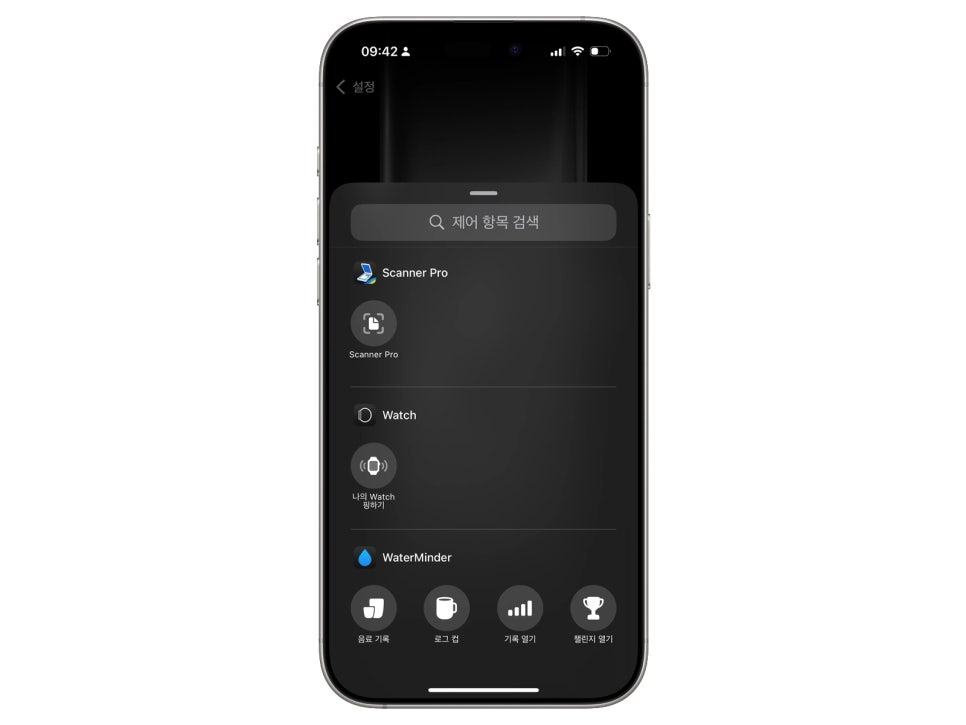
‘설정→동작 버튼’에서 ‘제어기’를 선택한다. 동작 버튼에 할당할 수 있는 기능(제어 버튼)이 제어 항목 갤러리에 나열되고 원하는 기능을 추가하는 식이다. 나의 경우 서드파티 앱은 인스타그램, 스캐너 프로, 워터 마인더가 제어 버튼을 지원한다.
단축어
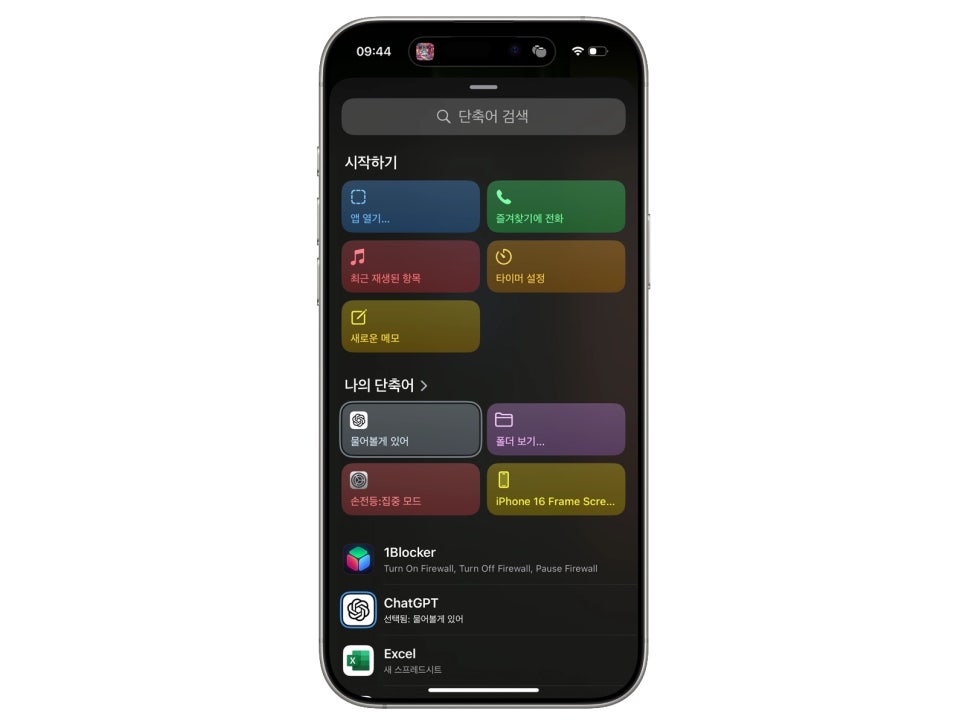
애플은 단축어까지 동작 버튼으로 끌어 들였다. 단축어 앱 갤러리에는 수많은 단축어가 제공되고 심지어 일반 사용자와 서드파티 앱까지 단축어 공유 행렬에 동참하고 있다. 단축어의 장점은 자주 하는 작업의 흐름을 순차적으로 실행되도록 만들 수 있다는 점이다. 마치 컴퓨터 프로그램처럼. 예를 들어, 야간 특정 시간대에 맞춰 손전등이 켜지고 낮에는 ‘방해 금지 모드'를 활성화할 수 있다.
단축어는 이미 생태계가 형성돼 있다. 누군가 미리 만들어둔 목적에 맞는 단축어를 찾아 활용하면 된다. ‘단축어 앱→갤러리’에서 목적에 맞는 단축어를 검색해 보자. 직접 만들어도 된다. 각각의 이벤트나 명령이 직사각형 블록으로 되어 있어 위아래로 끌어다 놓으며 재배치하는 모든 작업 흐름을 보고 수정할 수 있다. 이미 만들어진 단축어를 참조하는 것도 방법이다. 특정 워크플로가 어떻게 작동하는지 궁금하다면, 해당 단축어를 열어 작업을 하나씩 살펴보면 된다.

‘설정→동작 버튼’에서 ‘단축어’를 선택한다. 나는 챗GPT를 골랐는데 iOS 18의 새로운 시리가 한글을 완벽하게 깨우치기 전까지 함께 지내볼 요량이다. 애플 인텔리전스 한국어 지원은 iOS 18.4 배포와 함께 진행될 것으로 전망된다. 2025년 3월이다. 애플 인텔리전스를 지원하는 아이폰 15 프로 라인업 또는 아이폰 16 시리즈의 활용성이 더 좋아질 것이다.
iOS 18.4 업데이트, 아이폰 16 능력치 상승
iOS 18.4 업데이트에서 시리는 더 개인화된 맞춤형 서비스를 제공할 수 있게 된다. 사용자와 대회에서 맥락에 맞는 답을 내놓고, 아이폰이나 아이패드 화면 인식 기능이 더해져 시리의 앱 제어 기능이 보다 고도화될 것으로 기대된다.
iOS 18.4 업데이트는 또 한국어를 비롯해 중국어·프랑스어·일본어·스페인어·독일어·이탈리아어·베트남어 등 영어 이외의 언어도 지원한다. 결과적으로 아이폰16이 나온 반년 뒤 애플 인텔리전스를 '제대로' 쓸 수 있게 되는 셈이다.
#아이폰16 #아이폰동작버튼 #아이폰액션버튼 #애플인텔리전스 #아이폰16카메라컨트롤

아이폰 16 프로는 투자에 비례하는 성능과 기능을 갖췄을까? 솔직히 말해 아이폰을 포함한 매년 나오는 대...
blog.korea-iphone.com
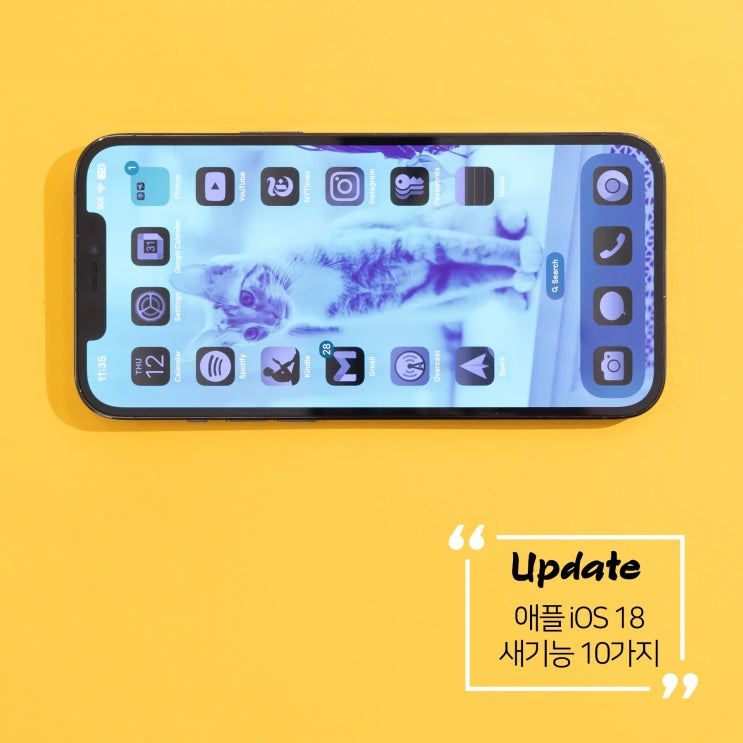
iOS 18 정식 버전이 공개됐다. 하지만 여기저기 볼멘소리다. 2세대 ‘시리’를 포함한 ‘애플 인텔리전스...
blog.korea-iphone.com
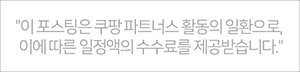
- [jd
- [jd
- [jd
- [jd
- [jd
- [jd
- [jd
- [jd
- [jd